Tutorial de Belle de Nuit, puedes encontrar el original aquí.

Muchas gracias por permitirme traducir
tus preciosos tutoriales, Corinne.
Con tu resultado, puedes hacer firmas, websets, cartas de incredimail, etc.
Por favor, crédito a Belle de Nuit y a Tati Designs, gracias.
Materiales
PSPX2 (puedes utilizar cualquier versión).
Para hacer este tutorial necesitarás un tubo de personaje.
Descarga el material del tutorial aquí:

Filtros
VM Distortion / Radiator (descarga aquí).
Unlimited / Tile & Mirror (descarga aquí).
Preparación
Instala los Filtros en la carpeta de "Complementos" de tu PSP.
Abrir los tubes, duplicar y cerrar el original.
IMPORTANTE
Belle de Nuit crea sus propios tubes para los tutoriales y pide expresamente que no sean reutilizados para crear
tus propios tutoriales
o compartirlos en ningún otro sitio. Puedes utilizarlos para hacer otras creaciones.
Está prohibido modificar o cambiar el nombre de archivos o eliminar la marca de agua.
La máscara es de Jill. El wordart es de Yalana.
El resto del material utilizado en el tutorial es de Corinne.
Colores
Elige colores en armonía con tu tubo.
Ésta es la paleta del tutorial:
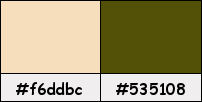
Si usas otros colores, debes jugar con el modo mezcla de las capas.
Recuerda que debes guardar tu trabajo con frecuencia.
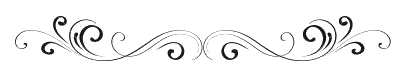
Paso 1
En tu paleta de Materiales:
Pon de primer plano el color #f6ddbc 
Pon de segundo plano el color #535108 
Paso 2
Abre una nueva imagen transparente de 900 x 550 píxeles.
Paso 3
Selecciones / Seleccionar todo.
Paso 4
Abre el tube "Image195" y copia.
Vuelve a tu trabajo y pega en la selección.
Paso 5
Selecciones / Anular selección.
Paso 6
Ajustar / Desenfocar / Desenfoque radial:
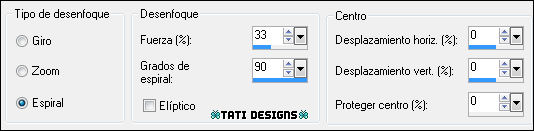
Paso 7
Capas / Duplicar.
Paso 8
Efectos / Complementos / VM Distortion / Radiator (predeterminado):
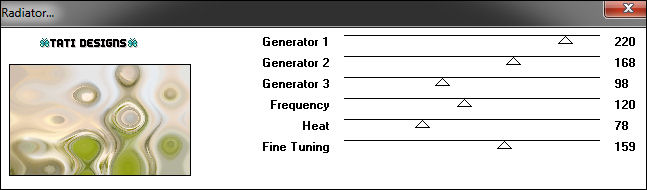
Paso 9
Cambia el Modo de la capa a "Multiplicar".
Paso 10
Efectos / Efectos de la imagen / Mosaico integrado (predeterminado):
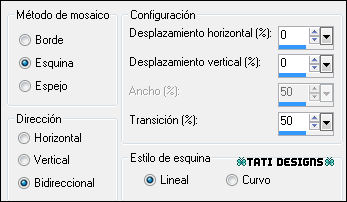
Paso 11
Activa la Herramienta "Bote de pintura" (F) y baja la Opacidad a 85:

Paso 12
Abre una nueva capa de trama y rellena con el color #ffffff 
Restablece la Opacidad del "Bote de pintura" a 100.
Paso 13
Abre la máscara "jillbluemask114" y vuelve a tu trabajo.
Paso 14
Capas / Nueva capa de máscara / A partir de una imagen:
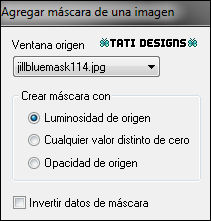
Antes de fusionar, duplica la capa de la máscara:

Capas / Fusionar / Fusionar grupo.
Paso 15
Cambia el Modo de la capa a "Luminosidad (heredado)".
Paso 16
Abre el tube "mist_fleurs_bdn" y copia.
Vuelve a tu trabajo y pega como nueva capa.
No lo muevas, está en su sitio.
Paso 17
Ajustar / Nitidez / Enfocar.
Paso 18
Abre el tube "deco_bdn1" y copia.
Vuelve a tu trabajo y pega como nueva capa.
Paso 19
Activa la Herramienta de "Selección" (K) y modifica las posiciones de X (19,00) e Y (19,00):
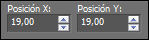
Pulsa la tecla "M" para desactivar la Herramienta de "Selección".
Paso 20
Cambia el Modo de la capa a "Superposición".
Paso 21
Capas / Duplicar.
Paso 22
Imagen / Voltear.
Paso 23
Abre el tube "Spring Beauty_DesingByYalana_WA (11)" y copia.
Vuelve a tu trabajo y pega como nueva capa.
Paso 24
Coloca en la parte izquierda (mira el ejemplo).
Paso 25
Imagen / Agregar bordes / Simétrico de 1 píxel con el color #535108 
Imagen / Agregar bordes / Simétrico de 2 píxeles con el color #f6ddbc 
Imagen / Agregar bordes / Simétrico de 1 píxel con el color #535108 
Paso 26
Selecciones / Seleccionar todo.
Paso 27
Imagen / Agregar bordes / Simétrico de 30 píxeles con el color #f6ddbc 
Paso 28
Selecciones / Invertir.
Paso 29
Rellena la selección con el siguiente gradiente:
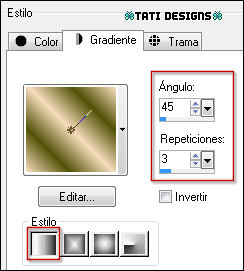
Paso 30
Efectos / Complementos / Unlimited / Tile & Mirror / Mirrored & Scaled:
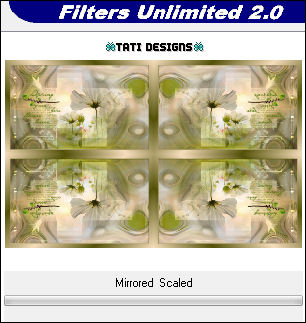
Paso 31
Selecciones / Invertir.
Paso 32
Efectos / Efectos 3D / Sombra: 5 / 5 / 50 / 20 / Negro 
Paso 33
Efectos / Efectos 3D / Sombra: -5 / -5 / 50 / 20 / Negro 
Paso 34
Selecciones / Anular selección.
Paso 35
Abre una nueva capa de trama y pon tu nombre o tu marca de agua.
Paso 36
Imagen / Agregar bordes / Simétrico de 1 píxel con el color negro 
Paso 37
Imagen / Cambiar tamaño: 950 píxeles de ancho (Marcado "Cambiar tamaño de todas las capas").
Paso 38
Ajustar / Nitidez / Máscara de enfoque:

Paso 39
Exporta como archivo .jpg optimizado.
¡Se acabó!
Espero que te haya gustado y que hayas disfrutado con él.

.:. Otra versión del tutorial con un tube mío .:.


.:. Si quieres enviarme tu trabajo con el resultado de esta traducción, ponte en contacto conmigo .:.
